Guide détaillé sur la création d'un diagramme en arête de poisson dans Visio
Avez-vous des problèmes avec les processus de votre système ? C'est là qu'un diagramme en arête de poisson entre en jeu. Il s'agit d'une représentation visuelle permettant d'explorer les causes profondes potentielles d'un problème. À la fin de la séance de remue-méninges de votre équipe, vous devez produire une solution efficace au problème. C'est aussi le but de ce schéma. D'autre part, cet outil visuel est connu sous le nom de diagramme de cause à effet.
C'est l'un des créateurs de diagrammes les plus recherchés pour vous aider à créer des diagrammes en arête de poisson dans Visio. Cela dit, cet article explique le processus comment faire un diagramme en arête de poisson dans Visio. Sans plus tarder, consultez le didacticiel ci-dessous et apprenez à créer ce diagramme de cause à effet.
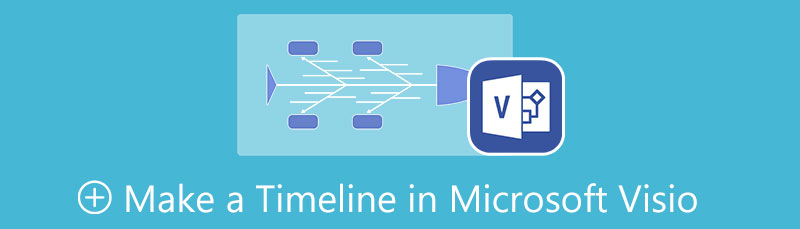
- Partie 1. Comment créer un diagramme en arête de poisson avec la meilleure alternative Visio
- Partie 2. Comment créer un diagramme en arête de poisson dans Visio
- Partie 3. FAQ sur le diagramme en arête de poisson
Partie 1. Comment créer un diagramme en arête de poisson avec la meilleure alternative Visio
Bien que Microsoft Visio soit un outil dédié à la création de diagrammes comme les diagrammes en arête de poisson, il est préférable, pour commencer, d'utiliser un créateur de diagrammes gratuit, comme MindOnMap. Il s'agit d'un créateur d'organigrammes et de diagrammes en ligne pour la modélisation de processus et la création d'organigrammes. Ce programme peut vous aider à créer des diagrammes d'aspect professionnel avec une grande efficacité et un minimum d'effort. De plus, les utilisateurs n'ont pas besoin d'être un artiste pour créer des diagrammes.
MindOnMap propose des thèmes pour vous aider à styliser vos diagrammes avec des designs cohérents et élégants. Sans oublier que les utilisateurs peuvent personnaliser la couleur de remplissage, le style de police, etc. de chaque branche. Vous pouvez également appliquer des catégories de couleurs, ce qui rend la carte facile à comprendre. En dehors de cela, le présenter avec une bonne toile de fond impressionnera vos spectateurs. Par conséquent, l'outil vous permet de changer de fond avec de nombreux choix. Suivez le didacticiel pour utiliser cette alternative à Microsoft Visio pour la création de diagrammes en arête de poisson.
Téléchargement sécurisé
Téléchargement sécurisé
Accéder à la page du programme
Avant toute chose, merci de vous rendre sur la page du programme pour y accéder. Pour accéder à son site officiel, tapez son lien dans la barre d'adresse du navigateur. Clique le Créez votre carte mentale et connectez-vous avec votre compte de messagerie existant pour accéder au service complet du programme.
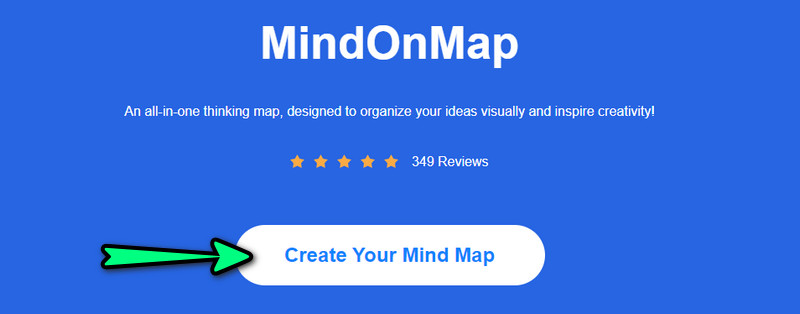
Sélectionnez une disposition de diagramme
Sur la page suivante, vous verrez divers thèmes et mises en page de diagrammes. Frappé New sur le panneau de gauche et choisissez Arête. Alternativement, vous pouvez commencer à utiliser un thème. Après cela, vous devriez arriver au panneau d'édition de l'outil.
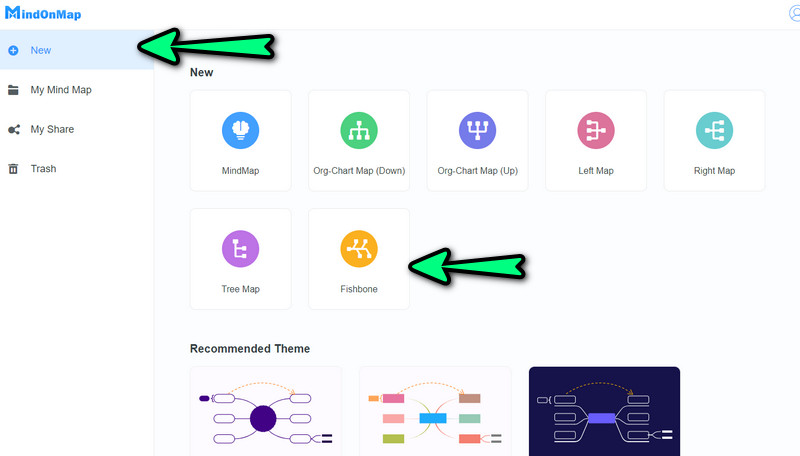
Commencez à créer un diagramme en arête de poisson
Vous aurez un nœud central au départ, sélectionnez-le et appuyez sur Languette sur votre clavier d'ordinateur pour ajouter des branches représentant les causes dans votre diagramme en arête de poisson. Vous pouvez également appuyer sur le Nœud bouton dans le menu supérieur. N'oubliez pas de faire la première étape, en sélectionnant le nœud principal. Au fur et à mesure que vous ajoutez des nœuds, vous pouvez immédiatement saisir le texte ou les informations que vous devez insérer.
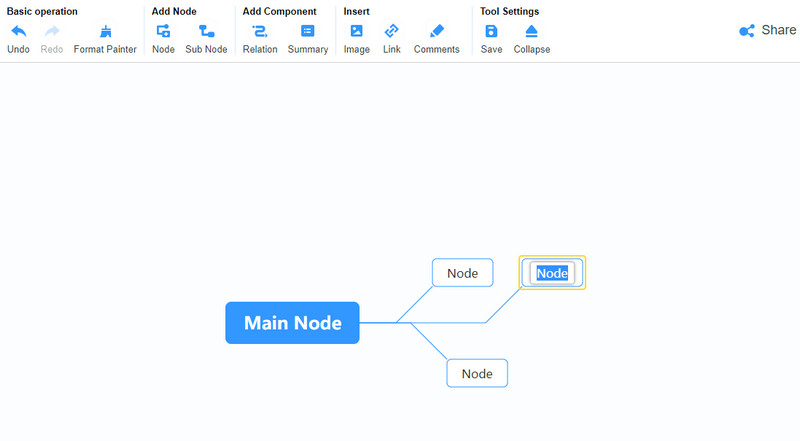
Personnalisez le schéma
Après avoir ajouté les informations et les nœuds nécessaires, vous pouvez procéder à la personnalisation de votre diagramme. Clique sur le Style option sur le panneau de droite. Vous pouvez modifier la couleur de remplissage, la forme, la couleur du contour, etc. Vous pouvez également modifier l'apparence du style de police et de la couleur du texte, ou justifier le texte.
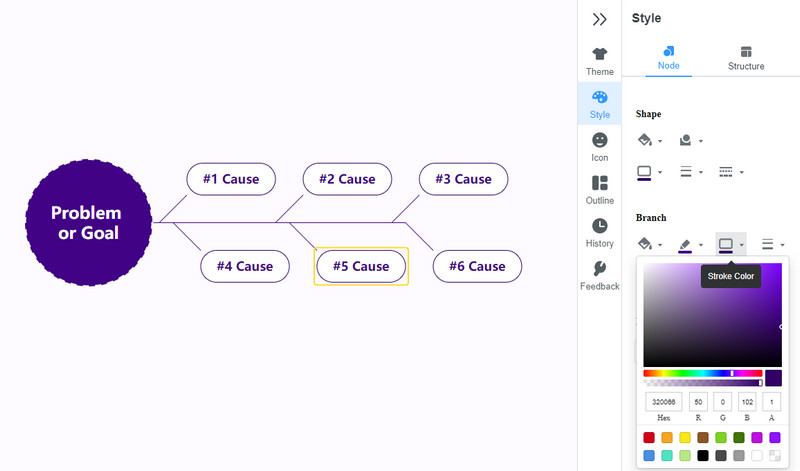
Exporter le diagramme en arête de poisson
Enfin, cliquez sur le Exporter bouton dans le coin supérieur droit de l'interface. Ici, vous verrez différents formats. Sélectionnez-en un et le diagramme sera téléchargé automatiquement. Vous pouvez prévisualiser la sortie de votre Télécharger dossier.
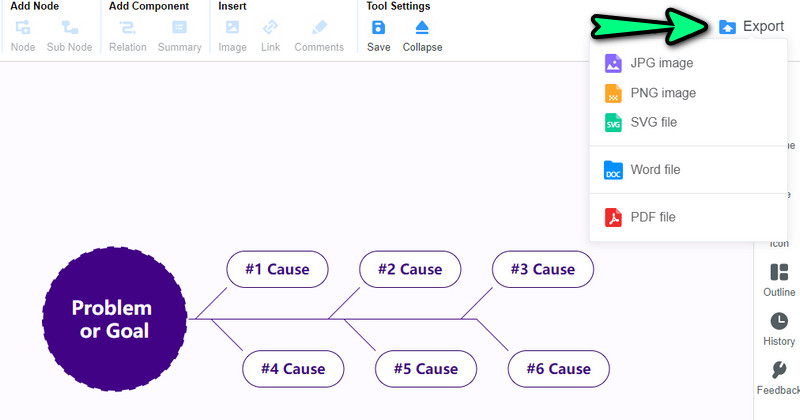
Partie 2. Comment créer un diagramme en arête de poisson dans Visio
Microsoft Visio est un créateur professionnel d'organigrammes et de diagrammes idéal pour les équipes commerciales lors du brainstorming et de la création de modèles de processus. Cet outil offre une large collection de gabarits, de formes et d'options de personnalisation. Le créateur de diagramme en arête de poisson propose également divers modèles prédéfinis pour vous aider à styliser rapidement vos diagrammes. En plus de cela, vous avez accès à plus de cent modèles couvrant différents modèles et diagrammes.
L'alignement et la position automatiques permettent au programme d'offrir aux utilisateurs une meilleure expérience du programme. Cette fonctionnalité permet aux formes de s'aligner droites. De plus, les espaces entre les formes sont uniformes, ce qui rend le diagramme agréable et d'aspect professionnel. Découvrez comment les diagrammes en arête de poisson Visio sont créés en démontrant le processus ci-dessous.
Obtenir le programme
Tout d'abord, téléchargez le programme depuis sa page officielle. Après avoir téléchargé le programme avec succès, installez-le et lancez-le sur votre ordinateur.
Sélectionnez un modèle
À partir de l'interface principale du programme, accédez au New section et vous verrez différents modèles parmi lesquels choisir. Maintenant, choisissez le Modèle de diagramme de cause à effet. Après cela, une boîte de dialogue apparaîtra. De là, appuyez sur le Créer bouton pour entrer dans l'éditeur de canevas.
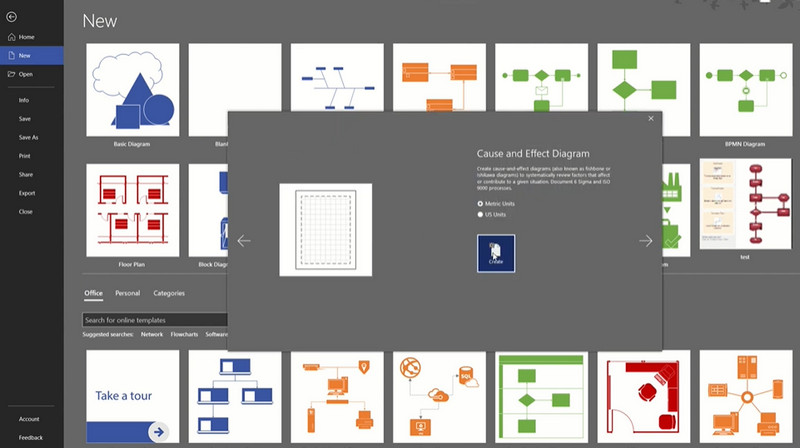
Commencez à créer un diagramme en arête de poisson
Ensuite, un diagramme en arête de poisson vierge vous sera présenté que vous pourrez modifier immédiatement. Ensuite, double-cliquez sur chaque nœud et entrez les informations que vous souhaitez ajouter. Vous pouvez ajouter d'autres éléments au diagramme à partir des gabarits sur le panneau de gauche.
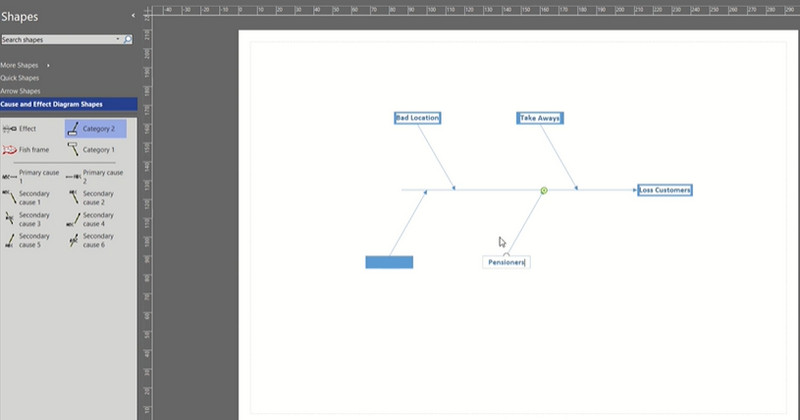
Personnaliser le diagramme
Une fois que vous avez terminé d'ajouter les formes et les textes nécessaires, vous pouvez maintenant le personnaliser. Vous pouvez ajouter une forme de poisson. Vous pouvez également accéder au Dconception languette. À partir de là, vous pouvez modifier l'apparence de votre diagramme.
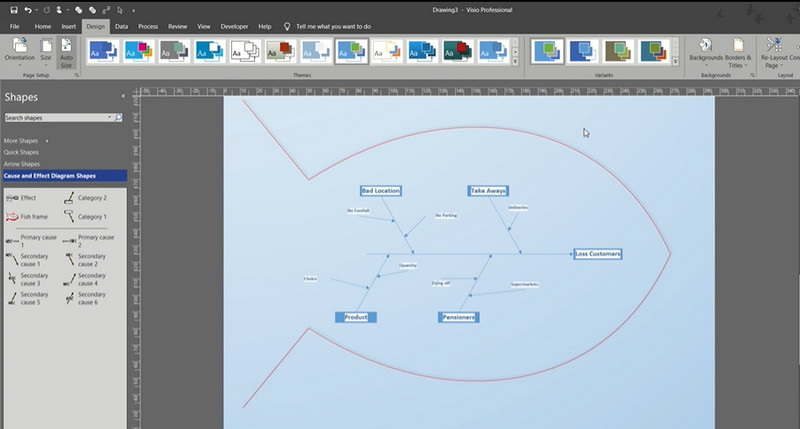
Enregistrer le diagramme
Si vous êtes déjà satisfait et ravi de votre schéma, rendez-vous sur Fichier > Enregistrer sous. Enfin, sélectionnez un chemin de sauvegarde pour le télécharger sur votre ordinateur. C'est ainsi que vous créez un diagramme en arête de poisson dans Visio.
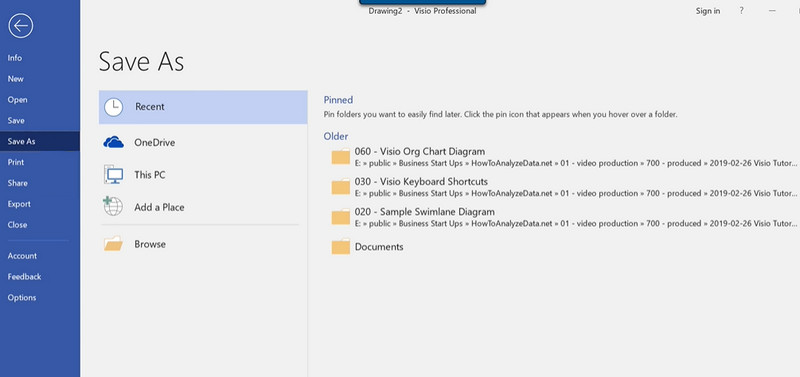
Lectures complémentaires
Partie 3. FAQ sur le diagramme en arête de poisson
Quelle est l'importance d'un diagramme en arête de poisson dans la résolution de problèmes ?
Le but principal d'un diagramme en arête de poisson est d'analyser et de diagnostiquer le problème et ses causes potentielles. Mais, plutôt que de se concentrer sur les problèmes, il vise à générer des solutions pour résoudre les problèmes.
Comment optimiser un diagramme en arête de poisson ?
Vous pourriez d'abord déterminer les principales catégories. De plus, cela aidera grandement à réfléchir autant que possible aux causes possibles. Plus important encore, organisez votre groupe de réflexion en ouvrant la voie à la sagesse collective au lieu de vous creuser la tête.
Qu'est-ce que 6Ms dans un diagramme en arête de poisson ?
Cela a à voir avec le monde de la fabrication - les 6M représentent l'homme, la méthode, la machine, le matériau, la mesure et la mère nature. Comme dans un poisson, ces six seront les principaux os de votre diagramme en arête de poisson.
Conclusion
C'est ça! tu viens d'apprendre comment faire un diagramme en arête de poisson dans Visio. Créer un diagramme en arête de poisson est facile, surtout lorsque vous disposez du bon outil. Pourtant, comme nous l'avons mentionné précédemment, il est préférable de commencer avec un outil en ligne gratuit, comme MindOnMap. Cela est vrai lorsque vous n'avez pas d'expérience dans la création de diagrammes. Plus encore, vous le choisiriez probablement plutôt que Visio en raison du prix offert par ce programme.


Créez votre carte mentale comme vous le souhaitez









